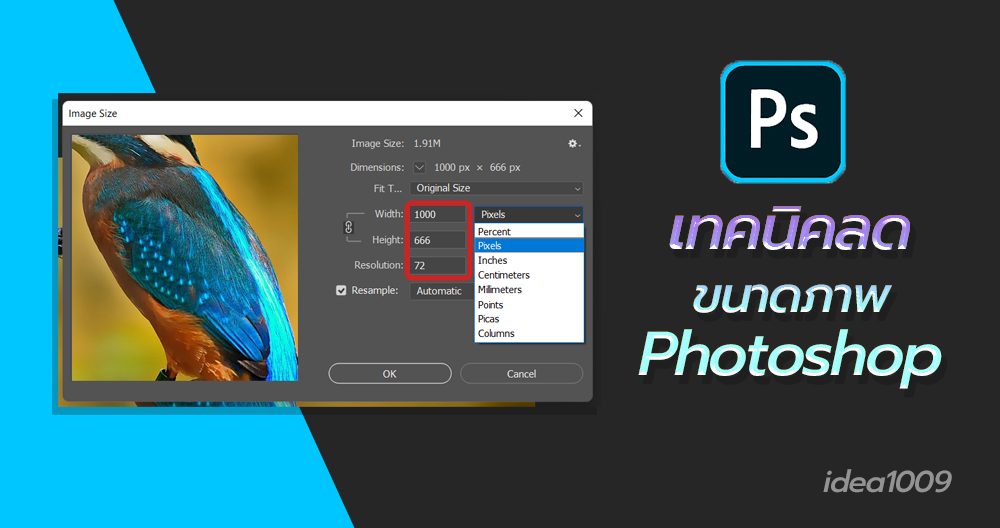
หลายท่านคงเคยเจอปัญหาลดขนาดไม่เป็นไม่รู้จะทำยังไงหาวิธีลดขนาดไฟล์ไม่ได้ในบางครั้งการทำงานบนเว็บไซต์ส่วนมากขนาดจะถูกกำหนดมาไว้อยู่แล้วซึ่งการอัพโหลดขึ้นนั้นหากภาพของเรามีไฟล์ที่มีขนาดมากกว่าใหญ่กว่าก็ทำให้ไม่สามารถอัพโหลดขึ้นบนเว็บไซต์ได้ วันนี้เราจึงเอาวิธีการลดขนาดไฟล์ผ่านโปรแกรม Photoshop 2022 มาฝากกันค่ะ
วิธีลดขนาดไฟล์รูปภาพ
1. เปิดภาพที่เราต้องการจะย่อหรือขยายขนาด ด้วยโปรแกรม Photoshop
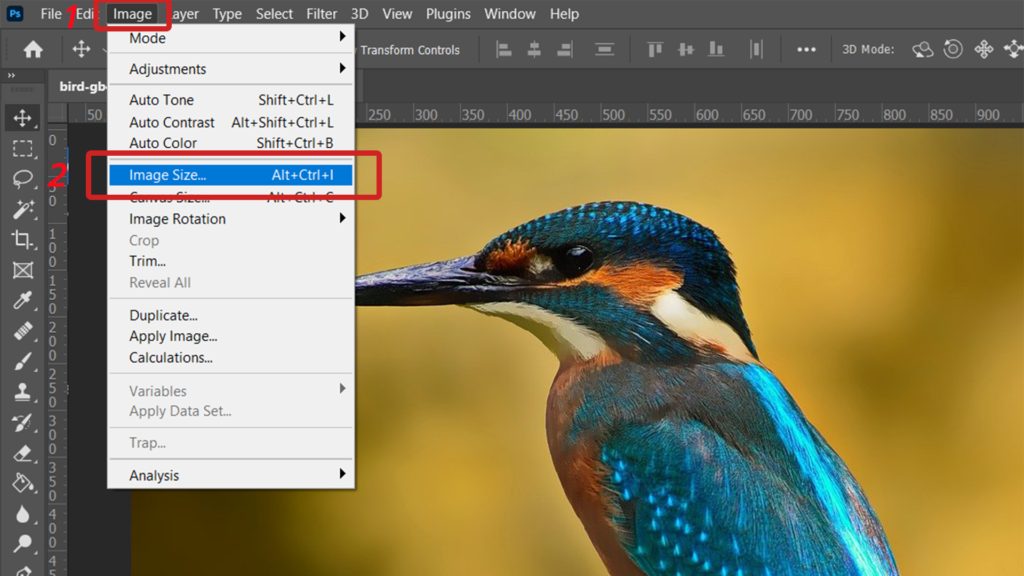
2.ไปที่ Image แล้วเลือก Image Size หรือกดปุ่มลัด Ctrl+Alt+I (Win) / Command+Option+I (Mac)
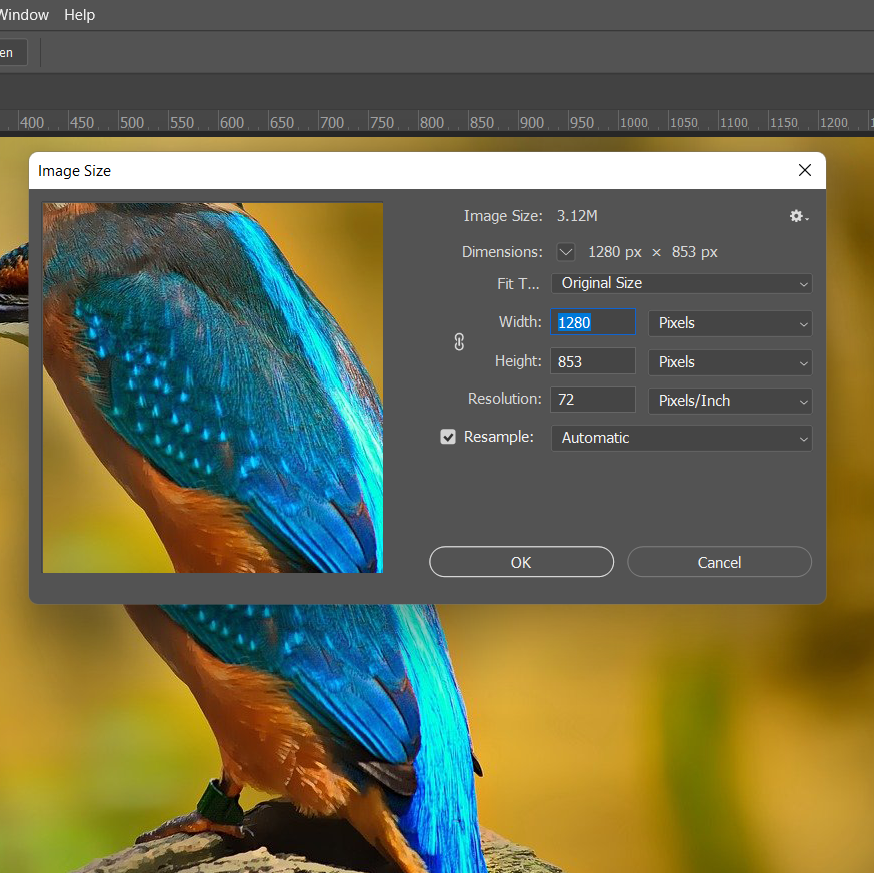
3. หลังจากนั้นจะปรากฏหน้าจอ Image Size dialog box ขึ้นมา ( รูปตัวอย่างจาก Photoshop )
จากรูปจะได้ค่าดังนี้
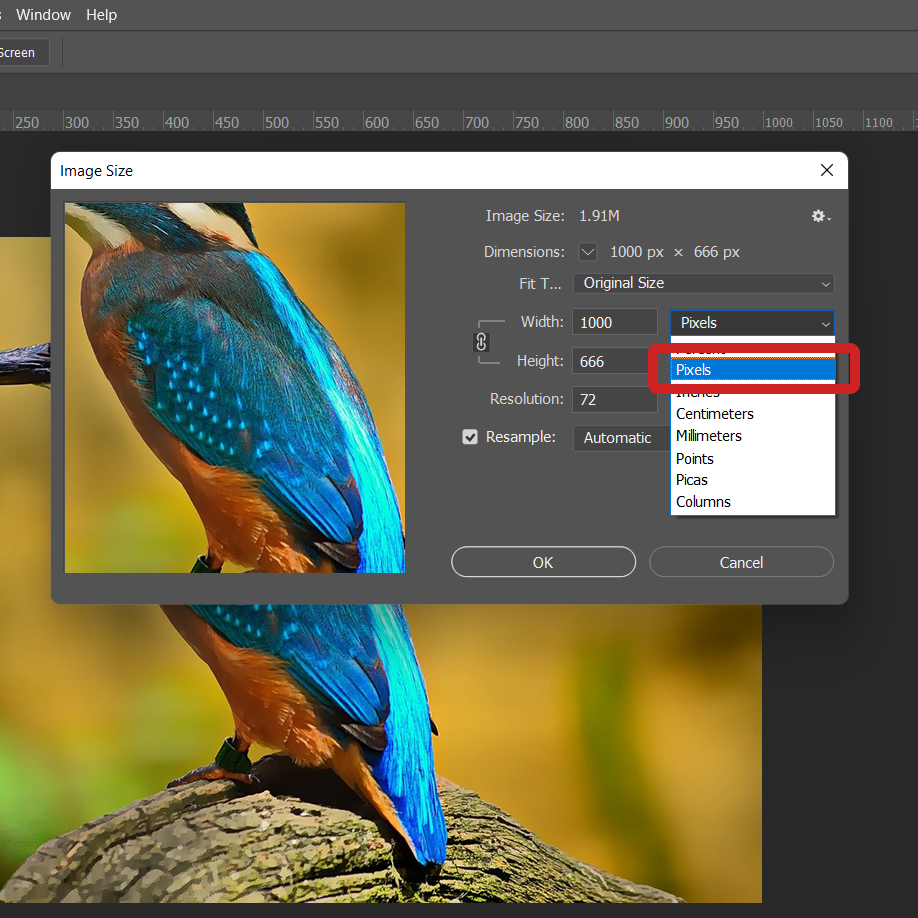
Image Size : คือ ขนาดของไฟล์รูป
Dimensions : ขนาดความกว้างและยาวของรูป
Resolution : ความละเอียดของภาพ โดยปกติการใช้งานสำหรับเว็บไซต์ เรามักจะใช้ไว้ที่ 72 ppi
4. คุณสามารถการจะ เปลี่ยนหน่วย เป็น นิ้ว, %, mm ,Pixel หรือ อื่นๆได้
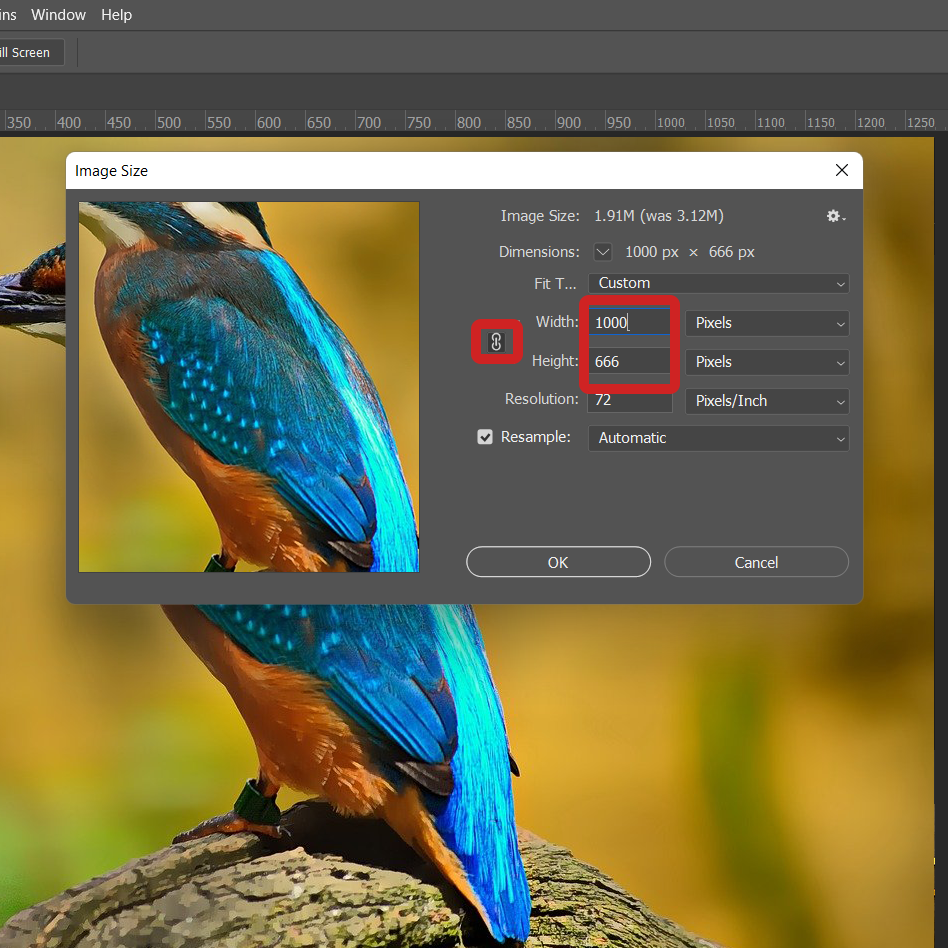
5. คุณสามารถลดขนาดภาพได้ตามต้องการ โดย ถ้าต้องการให้ความสูงความกว้างมีความสัมพันธ์กันในอัตราส่วนเดิม ต้องคลิกเลือกที่สัญลักษณ์ดังภาพ เอาไว้
6. หลังจากปรับขนาดไฟล์รูป ลดลงจนได้ขนาดที่เราต้องการแล้วก็กดที่ ปุ่ม Ok ได้และ เซฟงานของเราได้เลย
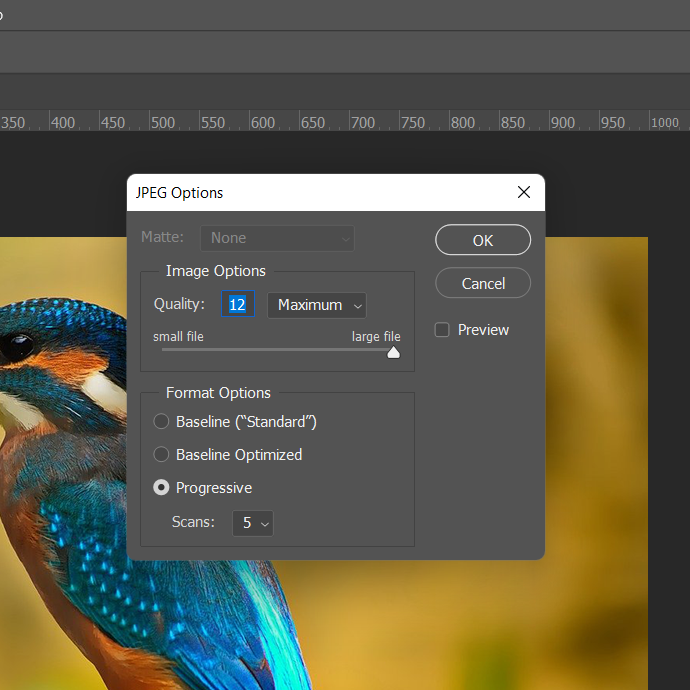
7. ในการเซฟไฟล์ โปรแกรม Photoshop จะถามเราอีกครั้ง ในเรื่องของคุณภาพไฟล์ ว่าจะเอาขนาดไหน (ตามรูป) จะเลือกแค่ 8 หรือ 12 ก็ได้ โดยค่ายิ่งมาก ขนาดไฟล์ก็จะใหญ่ขึ้นตาม
